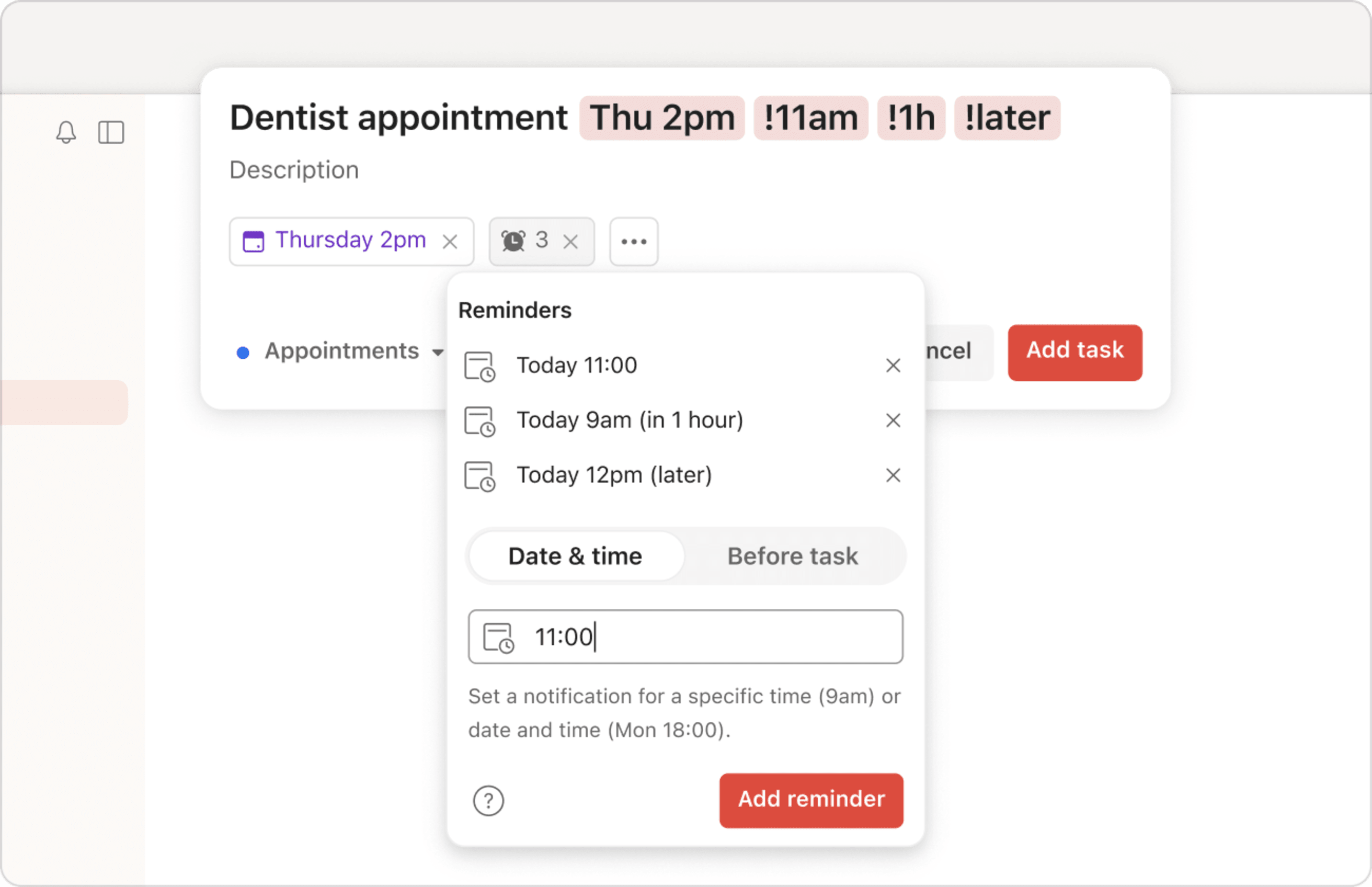Il segreto per ricordare tutto ciò che c'è nella tua lista delle cose da fare? Lasciare che sia Todoist a ricordarti tutto.
Che sia l'ultimo giorno per inviare il report mensile al tuo responsabile o per organizzare la festa a sorpresa del tuo migliore amico, è facile aggiungere un promemoria Todoist e non perdere mai nulla.
Tipi di promemoria
Con Todoist puoi aggiungere diversi tipi di promemoria a un'attività:
- Promemoria automatici: un promemoria aggiunto per impostazione predefinita ogni volta che viene pianificata un'attività con data e orario. Segue le tue impostazioni sui Promemoria.
- Promemoria personalizzati: un promemoria basato su una data e un'ora specifiche o sul tempo che manca alla scadenza di un'attività.
-
Promemoria ricorrenti: un promemoria che ti avvisa a intervalli regolari (ad esempio,
ogni martedì alle 7:00). - Promemoria basati sulla posizione: un promemoria che ti avvisa quando arrivi in una posizione specifica. Scopri di più sui promemoria basati sulla posizione.
Una volta individuato il promemoria più adatto alle tue esigenze, ecco come aggiungerlo alle tue attività.
Impostare promemoria automatici
Quando aggiungi una data e un orario a un'attività, Todoist può aggiungere automaticamente un promemoria. Puoi modificare il tempo che Todoist deve aspettare prima di ricordarti l'attività, nonché il tipo di notifica che riceverai, nelle impostazioni dei Promemoria.
- Clicca sulla tua foto profilo in alto a sinistra.
- Seleziona Impostazioni.
- Clicca sulla scheda Promemoria.
- Clicca sul menu Promemoria automatici.
- Seleziona quanto tempo prima dell'orario previsto per l'attività vuoi ricevere una notifica.
- Attiva il tipo di notifica che vuoi ricevere:
- Notifiche desktop: ricevi le notifiche sul tuo computer.
- Notifiche push mobile: ricevi notifiche sul tuo smartphone.
- Email: ricevi una notifica via email all'indirizzo associato al tuo account.
Aggiungere un promemoria automatico
Per aggiungere un promemoria automatico, aggiungi sempre prima una data e un orario all'attività. I promemoria di questo tipo sono relativi all'ora di un'attività.
Disattivare i promemoria automatici
Se non vuoi che Todoist aggiunga automaticamente i promemoria, clicca sul menu Promemoria automatici e seleziona Nessun promemoria automatico.
Aggiungere un promemoria personalizzato
Aggiungi promemoria personalizzati che ti avviseranno in una data e un'ora specifiche o prima che un'attività sia in scadenza. Se usi Todoist Pro o Business, puoi aggiungere più promemoria personalizzati, in modo da ricevere notifiche in qualsiasi momento della giornata.
Aggiungere un promemoria con data e ora
- Clicca su un'attività per aprire la vista attività.
- Clicca su Promemoria sul lato destro; si aprirà una piccola finestra.
- Seleziona la scheda Data e ora.
- Seleziona l'ora in cui desideri ricevere la notifica oppure utilizza il linguaggio naturale per inserire la data e l'ora (ad esempio:
lunedì 19:00). - Clicca su Aggiungi promemoria.
Aggiungere un promemoria prima della scadenza di un'attività
- Clicca su un'attività per aprire la vista attività.
- Clicca su Promemoria sul lato destro; si aprirà una piccola finestra.
- Seleziona la scheda Prima dell'attività.
- Seleziona nel menu quanto tempo prima vuoi ricevere una notifica relativa all'attività. Riceverai una notifica quando sarà il momento di completare l'attività.
- Clicca su Aggiungi promemoria.
Assegnare un promemoria
Se stai lavorando a un progetto condiviso con altre persone, puoi assegnare promemoria a collaboratori specifici, in modo che non perdano le attività che richiedono il loro intervento.
- Clicca su un'attività per aprire la vista attività.
- Clicca su Promemoria sul lato destro.
- Clicca sulla foto profilo accanto al promemoria.
- Scegli la persona appropriata dall'elenco degli assegnatari.
Aggiungere un promemoria ricorrente
Hai un'agenda fitta di impegni e non riesci sempre a tenere d'occhio Todoist? Aggiungi un promemoria ricorrente, così riceverai notifiche regolari sulle tue attività.
- Clicca su un'attività per aprire la vista attività.
- Clicca su Promemoria sul lato destro; si aprirà una piccola finestra.
- Seleziona la scheda Data e ora.
- Digita la data e l'orario ricorrenti per il promemoria (ad esempio,
ogni lun alle 8:00). - Clicca su Aggiungi promemoria.
Usare i tasti di scelta rapida per creare promemoria
Se utilizzi Todoist Pro o Business, usa il punto esclamativo ! come scorciatoia per aggiungere un promemoria mentre crei o modifichi un'attività. Dall'Aggiunta rapida, digita un punto esclamativo ! nel nome dell'attività seguito dall'ora scelta per il promemoria.
Samara · Customer Experience Specialist
Quando digiti il punto esclamativo, appariranno dei suggerimenti per i promemoria in un menu a tendina. Seleziona il promemoria più adatto a te.
Ricevi una notifica a un orario specifico (ad esempio !15:00), dopo che è trascorso un determinato periodo di tempo (ad esempio !2h) o un certo tempo prima della scadenza dell'attività (ad esempio !30mp o !30min prima). Todoist capirà anche quando aggiungi un promemoria per !dopo (4 ore dopo) o !domani (il giorno successivo alle 9:00).
Ecco l'elenco dei promemoria supportati:
| Scelta rapida | Esempio | Cosa fa |
|---|---|---|
| !30m | Riunione di lavoro oggi 10:30 !30m | Promemoria impostato per 30 minuti dall'ora attuale (ora in cui viene aggiunto all'attività) |
| !2h30m | Chiamare l'hotel per confermare la prenotazione !2h30m | Promemoria impostato per 2 ore e 30 minuti dall'ora attuale (ora in cui viene aggiunto all'attività) |
| !0mp o !0min prima | Pranzo al ristorante 13:00 !0mp | Promemoria impostato all'orario esatto (0 minuti prima) |
| !dopo | Svuotare il cestino !dopo | Promemoria impostato per circa 4 ore dopo l'ora attuale (arrotondata per difetto all'ora più vicina) |
| !1hp o !1h prima | Preparare l'ordine del giorno della riunione alle 11.00 !1h prima | Promemoria impostato 1 ora primaNota: se aggiunto alle attività senza orario, verrà creato un promemoria impostato a 1 ora dall'ora attuale. |
| !11:00 !1hp !3hp | Appuntamento dal dentista giovedì alle 14:00 !11:00 !1hp !3hp | Promemoria multipli impostati per le 11:00, 1 ora prima dell'orario e 3 ore prima dell'orario |
| !18:00 | Fare la spesa dopo il lavoro !18:00 | Promemoria impostato per la prossima occorrenza delle 18:00 |
| !30mp o !30m prima | Prendere le vitamine ogni giorno alle 09:00 !30mp | Per ogni istanza dell'attività, il promemoria è impostato per 30 minuti prima delle 09:00 |
| !domani 15:00 | Consegnare il rapporto prima della fine della giornata !domani 15:00 | Promemoria impostato per domani alle 15:00 |
| !lun 09:00 | Controllare il programma della settimana !lun 09:00 | Promemoria impostato per lunedì alle 09:00 |
| !ogni 17:00 | Revisione di fine giornata ogni giorno !ogni 17:00 | Promemoria impostato per ogni giorno alle 17:00 |
| !ogni sab 09:00 | Innaffiare le piante ogni fine settimana !ogni sab 09:00 | Promemoria impostato per ogni sabato alle 09:00 |
Attenzione
I tasti di scelta rapida per i promemoria non funzionano con Microsoft Swiftkey. Per risolvere il problema, disattiva questa tastiera o passa a una tastiera diversa sul tuo dispositivo Android.
Consigli pratici per utilizzare i promemoria
I promemoria ti aiutano a non perdere eventi importanti e attività pianificate. Ottieni il massimo dai promemoria seguendo questi suggerimenti:
Usa il linguaggio naturale
Risparmiati clic o tocchi extra inserendo promemoria utilizzando un linguaggio naturale. Tutte le date e gli orari utilizzati per pianificare le tue attività funzionano anche per i promemoria.
Lascia che Todoist ti suggerisca dei promemoria
Todoist ti alleggerisce il carico di lavoro suggerendoti in modo proattivo promemoria utili. Se utilizzi l'app web o le app desktop, inserisci un punto esclamativo ! per visualizzare un elenco di suggerimenti per i promemoria. Se utilizzi un dispositivo mobile, i suggerimenti appariranno immediatamente quando tocchi il chip Promemoria nella vista attività.
Posticipa il promemoria a più tardi
Se non puoi lavorare su un'attività nel momento in cui ricevi la notifica, prendi il tuo dispositivo mobile e posticipa il promemoria per dopo. Todoist si assicurerà di inviarti la notifica successiva all'intervallo da te preferito.
Ecco come configurare le impostazioni di posticipo su Todoist:
Non è possibile posticipare un promemoria né nell'app web né nelle app desktop di Todoist.
Contattaci
Se hai problemi ad aggiungere, modificare o rimuovere i promemoria su Todoist, contattaci. Samara, Dermot, Marija, e altri membri del nostro team sono pronti ad aiutarti!